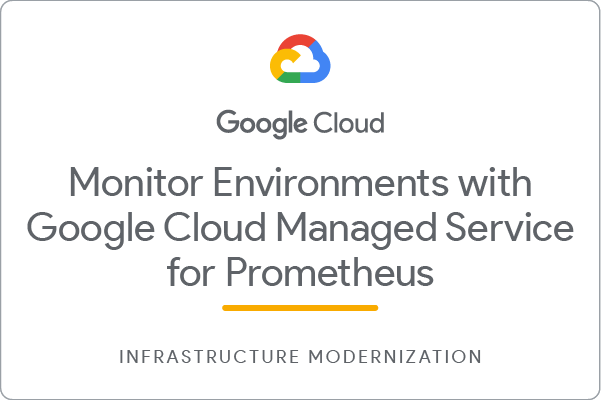Supervisa entornos con Google Cloud Managed Service para Prometheus: Lab de desafío
Lab
1 hora 30 minutos
universal_currency_alt
5 créditos
show_chart
Intermedio
info
Es posible que este lab incorpore herramientas de IA para facilitar tu aprendizaje.
Obtén acceso a más de 700 labs y cursos
GSP364

Introducción
En un lab de desafío, se le proporcionarán una situación y un conjunto de tareas. En lugar de seguir instrucciones paso a paso, deberás utilizar las habilidades aprendidas en los labs del curso para decidir cómo completar las tareas por tu cuenta. Un sistema automatizado de puntuación (en esta página) mostrará comentarios y determinará si completaste tus tareas correctamente.
En un lab de desafío, no se explican conceptos nuevos de Google Cloud, sino que se espera que amplíes las habilidades que adquiriste, como cambiar los valores predeterminados y leer o investigar los mensajes de error para corregir sus propios errores.
Debe completar correctamente todas las tareas dentro del período establecido para obtener una puntuación del 100%.
Se recomienda este lab a los estudiantes inscritos en el curso Supervisa entornos con Google Cloud Managed Service para Prometheus. ¿Aceptas el desafío?
Objetivos del lab
En este lab, aprenderás a hacer lo siguiente:
- Implementar Managed Service para Prometheus
- Crear una recopilación de datos autoadministrada para extraer métricas
- Implementar una aplicación para consultar métricas
Tarea 1. Implementa un clúster de GKE en
Tarea 2: Implementa una recopilación administrada
Nota:
Deberás usar una marca cuando ejecutes el comando para crear el clúster de GKE y habilitar Managed Service para Prometheus.
Nota:
Debes usar los archivos de manifiesto setup y operator para completar este desafío. Para obtener más información, consulta GoogleCloudPlatform/prometheus-engine.
Tarea 3: Implementa una aplicación de ejemplo
Nota:
Usa el siguiente manifiesto:
example-app.yaml
Verificar si se implementó Prometheus
Tarea 4: Filtra métricas exportadas
- Agrega lo siguiente a la configuración de operator para filtrar métricas:
collection:
filter:
matchOneOf:
- '{job="prom-example"}'
- '{__name__=~"job:.+"}'
- Crea un archivo config.yaml.
vi op-config.yaml
-
Copia el contenido de operatorconfig en el archivo config.yaml.
-
Sube el archivo de configuración que creaste para realizar la verificación:
export PROJECT=$(gcloud config get-value project)
gsutil mb -p $PROJECT gs://$PROJECT
gsutil cp op-config.yaml gs://$PROJECT
gsutil -m acl set -R -a public-read gs://$PROJECT
Verificar si se aplicó el filtro de métricas
¡Felicitaciones!
En este lab, implementaste Prometheus y una aplicación de ejemplo. Luego, aplicaste un filtro a las métricas exportadas.
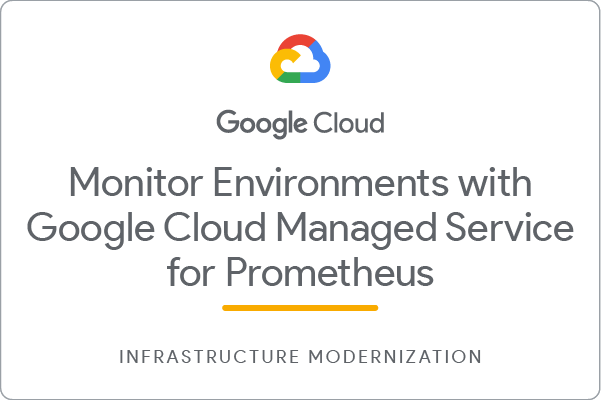
Capacitación y certificación de Google Cloud
Recibe la formación que necesitas para aprovechar al máximo las tecnologías de Google Cloud. Nuestras clases incluyen habilidades técnicas y recomendaciones para ayudarte a avanzar rápidamente y a seguir aprendiendo. Para que puedas realizar nuestros cursos cuando más te convenga, ofrecemos distintos tipos de capacitación de nivel básico a avanzado: a pedido, presenciales y virtuales. Las certificaciones te ayudan a validar y demostrar tus habilidades y tu conocimiento técnico respecto a las tecnologías de Google Cloud.
Última actualización del manual: 18 de abril de 2024
Prueba más reciente del lab: 13 de octubre de 2023
Copyright 2025 Google LLC. All rights reserved. Google y el logotipo de Google son marcas de Google LLC. Los demás nombres de productos y empresas pueden ser marcas de las respectivas empresas a las que estén asociados.